Windows/Mac/Android/iPhone पर Google Voice कॉल रिकॉर्ड करने के 5 आसान तरीके
रिकॉर्डिंग सुविधा सक्षम करें, और फिर डेस्कटॉप पर Google Voice कॉल को आसानी से रिकॉर्ड करने के लिए "4" नंबर पर क्लिक करें। iPhone उपयोगकर्ताओं के लिए, वॉयस मेमो भी आपको ऐसा आसानी से करने में मदद कर सकता है। यदि आप किसी भी डिवाइस पर इनकमिंग और आउटगोइंग Google Voice कॉल को कैप्चर करना चाहते हैं, तो AnyRec स्क्रीन रिकॉर्डर एक अच्छा विकल्प है।
- स्पष्ट सिस्टम ध्वनि और माइक्रोफ़ोन रिकॉर्ड करने में सक्षम।
- शोर हटानेवाला और ऑडियो बढ़ाने वाली सुविधाएँ प्रदान करें।
100% सुरक्षित
100% सुरक्षित

चाहे आप Google Voice पर अपने मित्रों के बीच महत्वपूर्ण मीटिंग कॉल, संदिग्ध, अपरिचित, या यादगार कॉल कैप्चर करना चाहते हों, आप Windows/Mac/Android/iPhone पर Google Voice कॉल रिकॉर्ड करने के लिए अंतर्निहित टूल का उपयोग कर सकते हैं। लेकिन आपको ध्यान रखना चाहिए कि आप केवल इनकमिंग कॉल रिकॉर्ड कर सकते हैं, और इसके लिए एक Google Workplace अकाउंट की आवश्यकता होती है। इस प्रकार, यह लेख बिना किसी परेशानी के आपके द्वारा डायल की गई या प्राप्त की गई किसी भी Google Voice कॉल को रिकॉर्ड करने का अंतिम तरीका भी प्रदान करेगा। निम्नलिखित में विस्तृत जानकारी जानने के लिए पढ़ते रहें।
गाइड सूची
विंडोज़/मैक पर इनकमिंग/आउटगोइंग Google Voice कॉल कैसे रिकॉर्ड करें किसी भी डिवाइस पर Google Voice कॉल रिकॉर्ड करने के 4 डिफ़ॉल्ट तरीके आपके फ़ोन पर काम न करने वाली Google Voice कॉल रिकॉर्डिंग को कैसे ठीक करें किसी भी डिवाइस पर Google Voice कॉल रिकॉर्ड करने के बारे में अक्सर पूछे जाने वाले प्रश्नविंडोज़/मैक पर इनकमिंग/आउटगोइंग Google Voice कॉल कैसे रिकॉर्ड करें
चूंकि Google Voice आउटगोइंग कॉल रिकॉर्ड करने का समर्थन नहीं करता है, आप बस इसे आज़मा सकते हैं Anyrec स्क्रीन रिकॉर्डर बिना किसी सीमा के Google Voice कॉल रिकॉर्ड करने के लिए। यह एक कार्यात्मक ऑडियो रिकॉर्डर प्रदान करता है जो माइक्रोफ़ोन और सिस्टम ध्वनि को अलग-अलग या एक साथ कैप्चर कर सकता है। Google Voice रिकॉर्डर के विपरीत, यह प्रोग्राम आपकी वॉयस रिकॉर्डिंग को उच्च गुणवत्ता वाले विभिन्न ऑडियो प्रारूपों में निर्यात कर सकता है। इनकमिंग और आउटगोइंग Google Voice कॉल रिकॉर्ड करने का तरीका यहां जानें:

दूसरी ओर से सिस्टम ध्वनि और अपनी आवाज़ के साथ Google Voice कॉल रिकॉर्ड करें।
ध्वनि की जाँच करें और ऑडियो रिकॉर्डिंग सेटिंग्स को समायोजित करें, जैसे गुणवत्ता और प्रारूप।
उच्च गुणवत्ता वाले आउटपुट को बनाए रखने के लिए शोर रद्दीकरण और ध्वनि वृद्धि कार्य प्रदान करें।
Google Voice कॉल की रिकॉर्डिंग को MP3, WMA, M4A और AAC फ़ॉर्मैट में एक्सपोर्ट करें।
100% सुरक्षित
100% सुरक्षित
स्टेप 1।अपने विंडोज/मैक पर AnyRec स्क्रीन रिकॉर्डर को निःशुल्क डाउनलोड करें और लॉन्च करें। Google Voice कॉल रिकॉर्ड करने के लिए मुख्य इंटरफ़ेस पर "ऑडियो रिकॉर्डर" बटन पर क्लिक करें। फिर आप Google Voice लॉन्च कर सकते हैं और अपनी कॉल शुरू कर सकते हैं।

चरण दो।उसके बाद, आप दूसरी तरफ से व्यक्ति को रिकॉर्ड करने के लिए "सिस्टम साउंड" बटन पर क्लिक करना चुन सकते हैं और अपनी आवाज़ कैप्चर करने के लिए "माइक्रोफ़ोन" बटन पर क्लिक कर सकते हैं। आप अपनी जरूरत के हिसाब से वॉल्यूम को अलग से भी एडजस्ट कर सकते हैं।

चरण 3।विंडोज़/मैक पर Google Voice कॉल रिकॉर्ड करना शुरू करने के लिए "REC" बटन पर क्लिक करें। आप प्रक्रिया के दौरान वॉल्यूम भी समायोजित कर सकते हैं।

चरण 4।रिकॉर्डिंग समाप्त करने के लिए "स्टॉप" बटन पर क्लिक करें। और आप ऑडियो रिकॉर्डिंग का पूर्वावलोकन कर सकते हैं और अवांछित हिस्सों को अपनी इच्छानुसार क्लिप कर सकते हैं। अंत में, वांछित फ़ोल्डर में रिकॉर्डिंग निर्यात करने के लिए "सहेजें" बटन पर क्लिक करें।
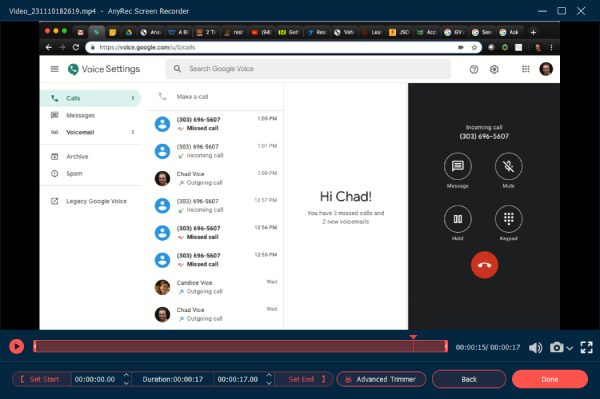
किसी भी डिवाइस पर Google Voice कॉल रिकॉर्ड करने के 4 डिफ़ॉल्ट तरीके
यदि आपके पास एक Google Workplace खाता (प्रबंधित) है, तो आप आने वाली सभी Google Voice कॉल को रिकॉर्ड करने के लिए डिफ़ॉल्ट फ़ंक्शन का भी उपयोग कर सकते हैं। कृपया सुनिश्चित करें कि सभी सदस्यों ने कॉल में भाग लिया है, और फिर Google Voice कॉल रिकॉर्ड करना प्रारंभ करने के लिए नीचे दिए गए चरणों का पालन करें।
1. Windows/Mac पर Google Voice कॉल रिकॉर्ड करें:
स्टेप 1।Google Voice की आधिकारिक वेबसाइट पर जाएँ। ऊपरी दाएं कोने पर "सेटिंग्स" बटन पर क्लिक करें और "वॉयस सेटिंग" बटन पर क्लिक करें।
चरण दो।"कॉल" बटन पर क्लिक करें और "रिकॉर्डिंग सक्षम करें" बटन पर क्लिक करें। फिर सेटिंग्स लागू करने के लिए "परिवर्तन सहेजें" बटन पर क्लिक करें।
चरण 3।उसके बाद, आप एक फोन कॉल शुरू कर सकते हैं और किसी भी समय Google Voice कॉल रिकॉर्ड करने के लिए 4 नंबर पर क्लिक कर सकते हैं।
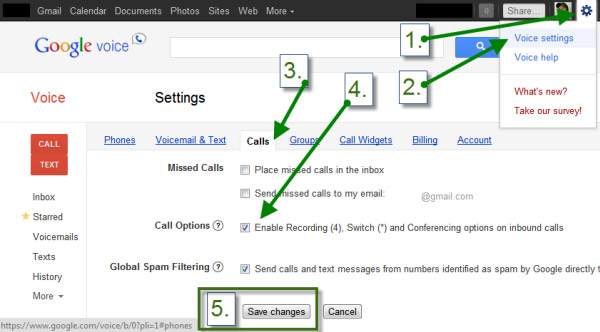
2. Android/iPhone/iPad पर Google Voice कॉल कैप्चर करें
चरण 3।जब आपको Google Voice कॉल प्राप्त होती है, तो आप ऑडियो रिकॉर्डिंग चालू करने के लिए 4 नंबर पर टैप कर सकते हैं। फिर, रिकॉर्डिंग स्वचालित रूप से "वॉइसमेल" में सहेजी जाएगी।
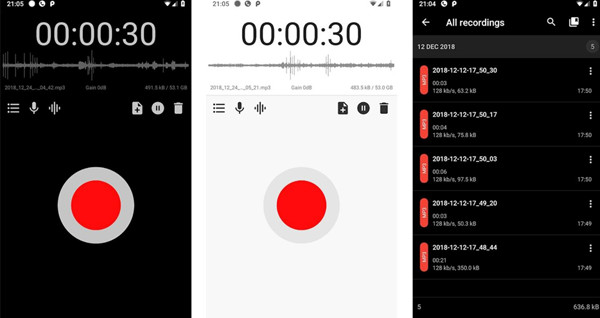
4. iPhone पर बिल्ट-इन रिकॉर्डर के साथ Google Voice कॉल पर रिकॉर्ड करें
Google Voice पर बिल्ट-इन रिकॉर्डर के अलावा, iPhone 16 Google Voice कॉल रिकॉर्ड करने के लिए डिफ़ॉल्ट ऑडियो रिकॉर्डर भी प्रदान करता है। निम्नलिखित चरण पढ़ें:
स्टेप 1।अपने iPhone के मुख पृष्ठ पर पता लगाएँ और अपनी स्क्रीन को बाईं ओर स्वाइप करें। फिर सर्चिंग बार पर वॉयस मेमो इनपुट करें और इसे खोलें।
चरण दो।रिकॉर्डिंग से पहले, आप "विकल्प" पर टैप करके सेटिंग्स समायोजित कर सकते हैं। यहां आप रिकॉर्डिंग गुणवत्ता बढ़ा सकते हैं, प्लेबैक गति बदल सकते हैं और मौन भाग को छोड़ सकते हैं। उसके बाद, आप अपने iPhone पर Google Voice कॉल रिकॉर्ड करना शुरू करने के लिए "REC" पर टैप कर सकते हैं। इस तरह आप भी कर सकते हैं अपने iPhone पर WhatsApp कॉल रिकॉर्ड करें.
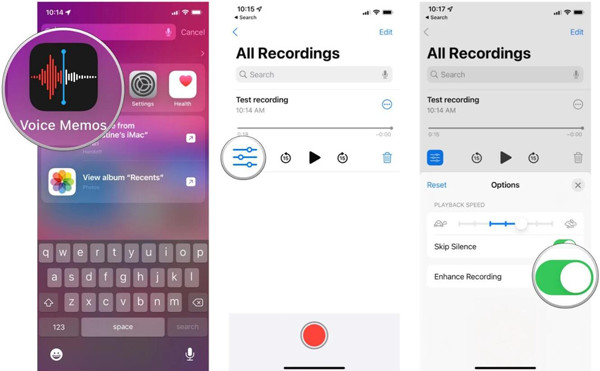
आपके फ़ोन पर काम न करने वाली Google Voice कॉल रिकॉर्डिंग को कैसे ठीक करें
यदि आपने आने वाली कॉल सेटिंग्स को सक्षम करने के लिए उल्लिखित चरणों का पालन किया है, लेकिन फिर भी Android/iPhone पर Google Voice कॉल रिकॉर्ड नहीं कर सकते हैं, तो कृपया पहले ध्वनि मेल जांचें। हो सकता है कि ऑडियो रिकॉर्डिंग ध्वनि मेल टैब पर सहेजी गई हो, लेकिन आपने गलती से ध्वनि मेल पॉप-अप बंद कर दिया था। इसके अलावा, आपको यह सुनिश्चित करने की आवश्यकता है कि आपको डायल आउट करने के बजाय कॉल प्राप्त हो। सभी सेटिंग्स की जाँच करने के बाद, आपके पास अभी भी इस समस्या को ठीक करने का एक अंतिम तरीका है। AnyRec Screen Recorder एक फ़ोन रिकॉर्डर भी प्रदान करता है जो Android/iPhone पर इनकमिंग/आउटगोइंग Google Voice कॉल रिकॉर्ड करने में आपकी सहायता कर सकता है। आप कंप्यूटर पर अपने फोन की पूरी स्क्रीन को मिरर कर सकते हैं और उच्च गुणवत्ता के साथ ऑडियो कैप्चर कर सकते हैं।
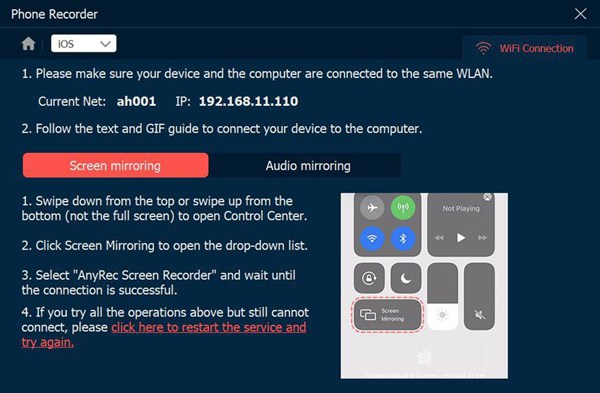
100% सुरक्षित
100% सुरक्षित
किसी भी डिवाइस पर Google Voice कॉल रिकॉर्ड करने के बारे में अक्सर पूछे जाने वाले प्रश्न
-
1. जब मैं Google Voice कॉल रिकॉर्ड करता हूं तो क्या कोई सूचना होती है?
हाँ। चाहे आप Windows/Mac/Android/iPhone पर Google Voice कॉल रिकॉर्ड कर रहे हों, आपके द्वारा अंतर्निहित रिकॉर्डर का उपयोग करने के तुरंत बाद अन्य सदस्यों को रिकॉर्डिंग सूचना प्राप्त होगी।
-
2. क्या मैं अपने फोन पर कॉल डायल करने के बाद विंडोज 11/10/8/7 पर Google Voice कॉल रिकॉर्ड कर सकता हूं?
हां, आप कॉल के दौरान डिवाइस स्विच कर सकते हैं। अपने फ़ोन पर डायल करने या कॉल प्राप्त करने के बाद, आप स्टार बटन को टैप कर सकते हैं और आपके कंप्यूटर द्वारा उपयोग किए जाने वाले अन्य फ़ोन नंबर को इनपुट कर सकते हैं। फिर आउटगोइंग Google Voice कॉल रिकॉर्ड करने के लिए AnyRec स्क्रीन रिकॉर्डर लॉन्च करें।
-
3. डिफॉल्ट रिकॉर्डर के बिना एंड्रॉइड पर आउटगोइंग Google Voice कॉल कैसे रिकॉर्ड करें?
यदि आपको अपने Android पर डिफ़ॉल्ट स्क्रीन रिकॉर्डर नहीं मिल रहा है, तो आपको Google Play से कुछ रिकॉर्डर ऐप्स, जैसे स्मार्ट वॉयस रिकॉर्डर, रिक-फोर्ज, रेव वॉयस रिकॉर्डर, आदि पर प्रयास करने की आवश्यकता है।
निष्कर्ष
उपरोक्त लेख में विंडोज 11/10, मैक, एंड्रॉइड 14/13/12 और आईफोन 16 पर Google Voice कॉल रिकॉर्ड करने के 5 प्रभावी तरीके बताए गए हैं। Google Voice पर बिल्ट-इन रिकॉर्डर और एंड्रॉइड और आईफोन पर डिफ़ॉल्ट टूल बिना किसी एडजस्टमेंट के केवल इनकमिंग कॉल को कैप्चर करने का समर्थन करते हैं। इसलिए, उच्च गुणवत्ता के साथ इनकमिंग और आउटगोइंग Google Voice कॉल रिकॉर्ड करने के लिए AnyRec स्क्रीन रिकॉर्डर पर निःशुल्क परीक्षण करने का समय आ गया है।
100% सुरक्षित
100% सुरक्षित
